Annonse
Hva om du kan ta et skjermbilde når som helst, i hvilken som helst form, i hvilket som helst format, alt sammen med ikke bare et enkelt museklikk eller trykk på tastaturet? Hva om du øyeblikkelig kunne laste opp de tatt skjermbildene dine til en bildevert, slik at du umiddelbart kan dele dem med venner? Og hva om du også kunne dele bildefiler fra datamaskinen din? Hvis noe av det høres spennende ut for deg, så har jeg det perfekte programmet for deg: ShareX.
For noen måneder siden skrev jeg om en populær skjermbilde program kalt Puush Puush: Ta skjermbilder og del dem øyeblikkeligNettsteder for bildevert og bildedeling er rasende i disse dager, spesielt med den utbredte eksplosjonen i populariteten til internettbildemakroer og memmer. Bilder er behagelige for øyet, og folk er mer ... Les mer . Frem til nå har jeg brukt Puush i litt over et år, og jeg har aldri sluttet å finne grunner til å bruke den. En av leserne våre, David R, foreslo at jeg skulle se på ShareX i stedet og hevde at det var et bedre alternativ, så jeg gikk foran og prøvde det. Var det bedre? Hvilken av de to bruker jeg nå? Fortsett å lese for å finne ut!
Merk: Hvis alt du leter etter er et raskt nettsted for bildevering, anbefaler jeg Imgur og finn ut hvordan du kan øke hastighet på opplastinger til Imgur Fremskynd Imgur-opplastningene dine med disse appene og nettlesertilleggeneImgur er et fantastisk nettsted for vertskap for bilder - det vet vi alle. Det rene grensesnittet, det fantastiske fellesskapet og integrasjonen med sosiale nettverk gjør det til et av de beste stedene på Internett ... Les mer . Hvis du ikke liker det, kan du prøve Minus, a enkel fildelingsløsning Minus: Ekstremt enkel fildeling med 10 GB gratis online lagringDra noen filer til nettleseren din og få en lenke til å dele dem med familie eller venner. Det er denne enkelheten, sammen med en svimlende 10 GB gratis lagringsplass, som setter Minus blant ... Les mer , eller Deffe, en rask bildetjenestetjeneste Deffe: Fast Image Hosting Service Les mer .
Som navnet tilsier, har ShareX ett hovedfokus: lar deg raskt dele bilder og skjermbilder med andre ved å gi deg verktøyene til å ta umiddelbare skjermbilder og laste opp bildene dine til en bildevert med letthet. Dette programmet ligger på datamaskinen din som en bakgrunnsprosess og kan betjenes med noen få enkle hurtigtaster hvis du trenger hastighet, ELLER du kan bruke instrumentpanelet til å håndtere alle bildene du tar.

Noen av de flotte funksjonene du finner i ShareX:
- Flere fangstmodus. Ikke bare kan du ta en fullskjermsfangst, men du kan også fange det valgte vinduet, ett spesifikt monitor i et multi-monitor oppsett, fritt tegne fangstformer (rektangler, trekanter, ellipser, polygoner, etc.), og mer.
- Automatisert fangst. Hvis du vil ta skjermbilder med jevne mellomrom, kan du det! Den automatiserte fangsten er ikke så fleksibel som en manuell fangst, siden du er begrenset til enten et rektangulært område eller en fullskjerm. Dette er et flott alternativ hvis du trenger for eksempel en tids bortgang av en aktivitet.
- Skjermopptaker. Hvis du trenger en skjerminnspilt video, fungerer ShareX i en klype. Du kan velge et område på skjermen og få den tatt opp, sende ut som en videofil ELLER en animert GIF. Det er ikke så robust som en ekte screencasting-løsning Vis, ikke fortell! 3 Beste gratis screencasting-verktøy for WindowsDe sier at et bilde er verdt tusen ord, så en video må være uvurderlig - og det er tider når en video er mer praktisk og effektiv enn enkle ord. En screencast, også kjent ... Les mer , men alternativet er alltid der.
- Flere opplastningsmetoder. Du kan øyeblikkelig laste opp skjermdumpene du nettopp tok, du kan laste opp direkte fra en fil, laste opp fra utklippstavlen din, dra og slipp, eller last opp direkte fra filens høyreklikkmeny i Windows Explorer. Du kan til og med laste opp ikke-bildefiler som tekstfiler.
- Flere opplastningstjenester. I motsetning til Puush, der bildene dine blir lastet opp til Puushs servere, med ShareX slipper du å måtte bruke en spesifikk bildevert. Du kan laste opp til Imageshack, Photobucket, Imgur, Flickr, Tinypic, Picasa, Twitpic og mer.
Hvordan bruke ShareX
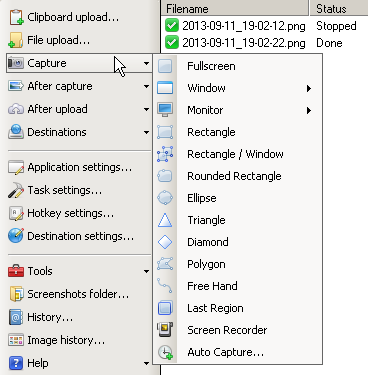
Den første måten å gjøre bruk av ShareX er rett fra instrumentbordet. Langs venstre side ser du knapper og menyer for kjernefunksjonene i programmet, i tillegg til noen få verktøyalternativer under disse. La oss gå gjennom dem én om gangen:
- Utklippstavle. Dette alternativet tar det innholdet som er i utklippstavlen din (når du klipper ut eller kopierer noe, blir den lagret på utklippstavlen) og laster dem opp. ShareX kan skille mellom forskjellige medier, så hvis du har et bilde som er kopiert, vil det laste opp et bilde, og hvis du har kopiert tekst, vil det laste opp tekst.
- Filopplasting. Her kan du velge en fil fra datamaskinen din og laste den opp direkte. Ganske selvforklarende.
- Capture. Det er her magien skjer. Du kan velge blant en rekke forskjellige fangealternativer, for eksempel fullskjerm, eller en bestemt skjerm, eller a bestemt vindu, formen på utvalget du vil tegne, eller du kan fange den samme eksakte regionen som sist fangst.
- Etter fangst. Denne menyen består av et knippe veksler som avgjør hva som skjer direkte etter at du har tatt en skjermdump. Du kan automatisk legge til et vannmerke, en kant, en skygge eller merknader. Du kan også angi hva som skjer med selve fangsten, for eksempel å lagre den umiddelbart i en fil eller laste den opp med en gang.
- Etter opplasting. I likhet med After Capture, bortsett fra at dette er koblbare handlinger som oppstår etter at en fil eller fangst er blitt lastet opp. Vil du at URL-en skal kopieres til utklippstavlen? Vil du bruke en URL-forkortelse? Du kan angi det her.
- Velsen. Destinasjoner er de forskjellige webtjenestene filene dine blir lastet opp til. Du kan angi en annen destinasjon basert på filtypen, for eksempel å stille inn Imgur for bilder mens du setter Pastebin for tekst og Dropbox for diverse filer.
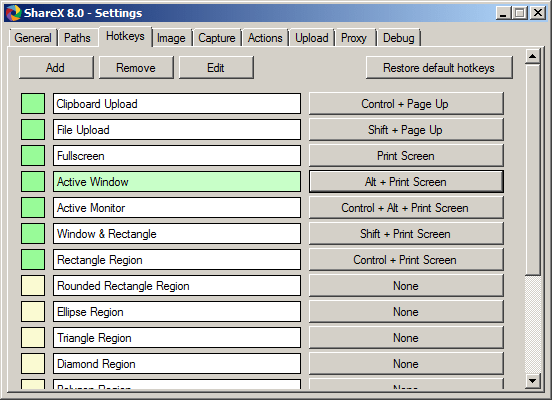
Å åpne opp dashbordet hver gang du trenger et skjermbilde kan være en ulempe, men det er her hurtigtaster kommer inn. Ikke overraskende lar ShareX deg angi en annen hurtigtastkombinasjon for hver av de forskjellige fangstmetodene. Hver av hurtigtastene kan til og med tilpasses, der du kan angi spesifikke etter fangst, etter opplasting og destinasjoner for den hurtigtasten.
Dette er flott fordi du for eksempel kan ha flere “Capture Monitor” og stille inn hver hurtigtast til å laste opp til et annet nettsted. Mulighetene for personalisering er nesten uendelige.
Konklusjon
Hvordan gjør ShareX hold opp mot min mangeårige favoritt Puush Puush: Ta skjermbilder og del dem øyeblikkeligNettsteder for bildevert og bildedeling er rasende i disse dager, spesielt med den utbredte eksplosjonen i populariteten til internettbildemakroer og memmer. Bilder er behagelige for øyet, og folk er mer ... Les mer ? Veldig bra, faktisk. Når det gjelder ren tilpasning og funksjoner, vil jeg si at ShareX vinner med en merkbar kundeemne. Er disse funksjonene nok til at jeg kan bytte fra Puush til ShareX? Nei, jeg tror ikke det, men bare fordi jeg ikke trenger de fantastiske funksjonene som tilbys av ShareX.
Så jeg antar at det kommer til stykket er om du vil ha et opptak og opplasting-program som er lett og enkelt ELLER et fange-og-opplasting-program som ligner mer på en sveitsisk hærkniv. For førstnevnte, velg Puush. For sistnevnte, velg ShareX.
Hvilke verktøy / verktøy bruker du for å administrere skjermbildene dine, og hvilke funksjoner setter du mest pris på?
Joel Lee har en B.S. innen informatikk og over seks års profesjonell skriveerfaring. Han er sjefredaktør for MakeUseOf.


